Показывать числа на кнопках панели задач с помощью функции 7+ Taskbar Numberer
Ранее мы написал о как вы можете использовать 7+ Taskbar Tweaker, чтобы улучшить удобство использования панели задач и вернуть множество классических опций. У разработчика 7+ Taskbar Tweaker есть еще один инструмент под названием 7+ Taskbar Numberer. Он показывает числа на кнопках панели задач, что упрощает работу с панелью задач с помощью клавиатуры.
Рекламное объявление
В Windows Vista появилась возможность открывать Быстрый запуск элементы панели инструментов с помощью клавиши Win +
Каждый раз, когда вам нужно открыть или переключиться на кнопку панели задач с помощью клавиатуры, вам нужно вручную подсчитать количество кнопок слева. Это может быть довольно неприятно и неудобно. 7+ Taskbar Numberer помещает числа на кнопки панели задач, поэтому сразу становится понятно, какие клавиши нужно нажимать, чтобы открывать программы или переключаться между ними.
На скриншоте ниже вы можете видеть, что каждая кнопка панели задач пронумерована слева направо, поэтому вам больше не нужно считать. Если вы чувствуете, что отображение чисел на значках панели задач все время выглядит немного некрасиво, вы можете настроить его так, чтобы числа отображались только при нажатой клавише Windows. Это имеет смысл, потому что при использовании мыши для управления панелью задач числа не используются.

7+ Taskbar Numberer также служит другой цели, даже если вы не хотите использовать его для сочетаний клавиш Win + #. Он может отображать числа на элементах панели задач, а также на значках в области уведомлений (на панели задач) для пользователей ПК, которые используют программное обеспечение для распознавания речи и голосовые макросы. В режиме распознавания речи он также может отображать числа в виде двузначных цифр.
Это позволяет очень легко открывать программы и переключаться между ними с помощью голосовых команд, говоря «Окно 11» или «Лоток 10», чтобы переключиться на 11-ю кнопку панели задач или 10-ю иконку в трее соответственно.
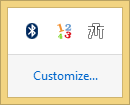
Если вы запустите исполняемый файл с номером 7+ на панели задач, он покажет свой значок на панели задач и отобразит окно с вопросом, в каком режиме вы хотите работать с ним - v1 - это режим распознавания речи, так как эта утилита была изначально разработана для. v2 - это режим сочетаний клавиш Win + #. v3 означает, что он будет работать в режиме горячих клавиш, но показывать числа только при удерживании клавиши Win.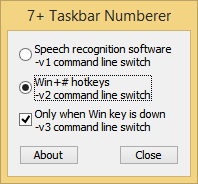
Если вы хотите загрузить 7+ Taskbar Numberer без отображения этого окна, используйте его переключатели командной строки:
7+ Панель задач Numberer.exe --v1 -hidewnd
7+ Панель задач Numberer.exe --v2 -hidewnd
7+ Панель задач Numberer.exe --v3 -hidewnd
Переключатель -hidewnd скрывает свое окно. Чтобы загрузить эту программу при запуске, вы можете создать ярлык для любой из вышеперечисленных команд в папке автозагрузки в C: \ Users \
Чтобы выйти из программы, щелкните правой кнопкой мыши значок в области уведомлений (на панели задач) или завершите процесс из диспетчера задач. 7+ Taskbar Numberer - определенно еще одна полезная утилита для пользователей Windows, которые сильно полагаются на клавиатуру или используют распознавание речи. Он работает в Windows 7 и Windows 8 / Windows 8.1.
Загрузите 7+ Taskbar Numberer здесь


